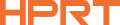
- HOME
- PRODUKT
- Marken
- DOWNLOADS
-
LÖSUNGEN
By Application
By Industry
- KONTAKT
- ÜBER
- Offizielle Website der Gruppe
- LABEL DESIGNER
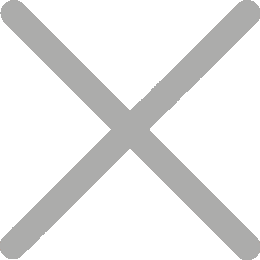
Müde mit Wi-Fi-Netzwerken zu kämpfen, nur um ein Dokument zu drucken? Mit dem Wi-Fi-Direktdruck können Sie Ihr Gerät direkt mit dem Drucker verbinden – ohne Router und ohne Probleme. Diese Kurzanleitung zeigt Ihnen, wie es funktioniert, warum es im Jahr 2025 wichtig ist und wie Sie sofort mit dem Drucken von jedem Gerät beginnen.
Wi-Fi-Direktdruck ist eine drahtlose Druckmethode, die Ihr Telefon, Laptop oder Tablet direkt mit dem Drucker verbindet – ohne einen Router oder gemeinsames Internet zu verwenden. Es schafft eine sichere, individuelle Verbindung zwischen dem Gerät und dem Drucker.

Viele Drucker unterstützen heute Wi-Fi Direct – einige direkt aus der Kiste, andere mit etwas Anpassung. Nehmen Sie den TP80R von HPRT als Beispiel: Obwohl er standardmäßig keine Wi-Fi Direct enthält, können Sie bei der Bestellung einfach eine Wi-Fi-fähige Version anfordern.
Tipp: Jeder HPRT-Drucker mit Wi-Fi-Funktionalität kann so konfiguriert werden, dass er Wi-Fi Direct unterstützt. Es ist eine flexible Option – ideal für mobile Profis, Pop-up-Stores oder alle, die drahtlosen Druck ohne Router benötigen.

Sie sind sich nicht sicher, ob Sie Wi-Fi Direct oder eine herkömmliche drahtlose Einrichtung verwenden möchten? Hier ist, wie sie vergleichen:
Zusammenfassung:
Wi-Fi Direct eignet sich besser für individuelle, schnelle Einsatzfälle, während der traditionelle drahtlose Druck am besten in festen Umgebungen wie Büros mit mehreren Benutzern funktioniert.
Wi-Fi Direct schafft eine direkte drahtlose Verbindung zwischen Ihrem Gerät und dem Drucker - kein Internet oder ein lokales Netzwerk erforderlich. Denken Sie daran wie Bluetooth, aber mit schnelleren Geschwindigkeiten und breiterer Kompatibilität.
Wichtige technische Punkte:
Ihr Drucker erstellt ein eigenes WLAN-Netzwerk (SSID)
Ihr Gerät verbindet sich mit diesem Netzwerk
Sie können ohne Internetzugang drucken
Obwohl nicht alle Drucker standardmäßig mit Wi-Fi Direct ausgestattet sind, bieten viele - einschließlich konfigurierbarer HPRT-Modelle - es als flexible, on-demand-Option an. Es funktioniert über:
Dies macht es ideal für mobile oder Offline-Drucksituationen.
Wi-Fi Direct Drucken ist schnell und erfordert keinen Router oder Internetverbindung. Sie können Ihr Gerät direkt mit dem Wi-Fi-Signal des Druckers verbinden und in wenigen Minuten mit dem Drucken beginnen.
So funktioniert es auf verschiedenen Plattformen:
Wi-Fi Direct funktioniert gut auf den meisten Windows-Laptops. Hier ist, wie man es einrichtet:
Schritt für Schritt:
Fehlerbehebung, wenn die Verbindung fehlschlägt:
Die meisten Android-Telefone unterstützen Wi-Fi Direct-Druck nativ oder über Apps.
Schritte zu verfolgen:
iPhones bevorzugen AirPrint, aber Wi-Fi Direct kann manuell verwendet werden, wenn Ihr Drucker es unterstützt.
Schritte:
Wi-Fi Direct ist in der Regel zuverlässig, aber einige Benutzer haben Verbindungs- oder Einrichtungsprobleme. Hier sind häufige Probleme und schnelle Lösungen:
Problem: Drucker auf Laptop nicht gefunden
Fix: Drucker und PC neu starten, prüfen Sie, ob Wi-Fi Direct aktiviert ist
Problem: "Direct Wi-Fi failed" Meldung
Fix: Vergessen und erneut verbinden, aktualisieren Sie den Wi-Fi-Treiber
Problem: iPhone kann sich nicht verbinden
Fix: Schalten Sie den Flugzeugmodus aus und verbinden Sie die SSID des Druckers direkt
Wi-Fi Direct Printing ist ideal für:
Bei der Auswahl des richtigen Wi-Fi Direct-Druckers geht es nicht nur darum, die Spezifikationen zu überprüfen – es geht darum, einen zu finden, der zu Ihrer Umgebung, der Geräteinrichtung und dem Workflow passt. Ob Sie von einem Telefon an einem Kiosk drucken oder einen geschäftigen POS-Schalter betreiben, hier ist, wie Sie entscheiden, was Sie brauchen.
Bevor Sie kaufen, stellen Sie sicher, dass der Drucker:
HPRT bietet eine flexible Linie an kompakten Thermodruckern, die Wi-Fi Direct unterstützen, wenn sie mit einem Wi-Fi-Modul ausgestattet sind. Im Folgenden finden Sie drei Optionen, die sich jeweils für verschiedene Anwendungsfälle eignen:
Ein kompakter 3-Zoll-Quittungs- und Ticketdrucker, ideal für mobile Stände, Cafés oder Veranstaltungsschalter.
Anwendungsfall: Pop-up Shops, Event Ticketing, mobile Kioske
Anzeigen TP80REntworfen für anspruchsvolle POS-Umgebungen, die Geschwindigkeit und Zuverlässigkeit erfordern.
Anwendungsfall: Supermärkte, Restaurant-Schalter, Rezeption
Anzeigen TP808-iEin vielseitiges Modell mit modularen Schnittstellen. Unterstützt Wi-Fi Direct über Wi-Fi-Modul.
Anwendungsfall: Automaten, eingebettete POS-Maschinen, kompakte Einzelhandelsbereiche
Anzeigen TP806Sie müssen hochwertige Fotos ohne Internetzugang drucken? Der CP4000 ist ein kompakter Fotodrucker, der perfekt für mobile Fotografen, Fotokasten oder personalisierte Druckdienste geeignet ist.
Anwendungsfall: Veranstaltungen, Hochzeiten, Instant Photo Kioske, Kreativstudios
CP4000 ansehenTipp:
Wenn Wi-Fi Direct nicht in den Standardspezifikationen aufgeführt ist, prüfen Sie, ob das Modell die Anpassung von Wi-Fi-Modulen unterstützt. Alle HPRT-Drucker mit Wi-Fi-Modulen können Wi-Fi Direct unterstützen.
Wenn Sie einen Wi-Fi Direct-Drucker auswählen, denken Sie daran:
Festschalter, mobile Veranstaltung, Lieferservice
iPhone, Android-Telefon, Laptop
z.B. manchmal Ethernet, manchmal Wi-Fi
HPRT macht es einfach, einen Drucker an Ihre Einrichtung anzupassen - mit Modellen, die Sie nach Bedarf anpassen können.
Wi-Fi Direct Printing bietet Ihnen die Freiheit, überall und jederzeit zu drucken - kein Router erforderlich. Es ist:
Aktualisieren Sie heute auf einen Wi-Fi Direct-fähigen Drucker – Ihre Arbeit (und Ihre Reise) werden Sie danken.
A: Es ist eine Möglichkeit, direkt von Ihrem Gerät auf einen Drucker über WLAN zu drucken, ohne einen Router oder ein gemeinsames Netzwerk.
A: Nein. Nur Drucker mit Wi-Fi Direct-Funktion können eine Peer-to-Peer-Verbindung erstellen.
A: Ja. iPhones können sich über Wi-Fi Direct mit kompatiblen Druckern verbinden, wenn AirPrint nicht verfügbar ist.
A: Dies kann auf veraltete Treiber, Störungen oder Geräteinkompatibilität zurückzuführen sein. Versuchen Sie, Ihre Treiber zu aktualisieren und eine neue Verbindung herzustellen.